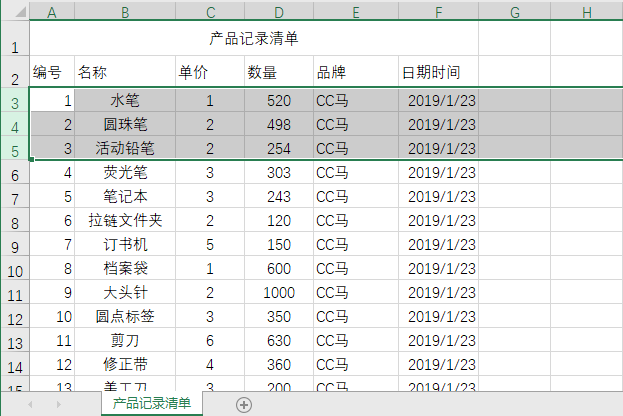- 1.Excel 2019 基本操作 ——制作产品记录清单
- 1.1.工作簿的基本操作
- 1.2.工作表的基本操作
- 1.3.输入产品记录清单内容
- 1.4.冻结工作表窗口
- 1.5.快速填充表格数据
- 1.6.单元格的操作
- 1.7.行和列的基本操作
- 技巧一:移动与复制单元格的技巧
- 技巧二:隐藏工作表中其余不用的单元格
- 2.工作表的修饰— 制作公司值班表
- 2.1.对公司值班表的分析
- 2.2.美化公司值班表
- 2.3.设置对齐方式
- 2.4.设置边框线
- 2.5.套用单元格样式
- 2.6.快速使用表格样式
- 技巧一:在 Excel 中绘制斜线表头
- 技巧二:Excel 自动换行技巧
- 3.公式和函数的应用——设计 公司员工工资计算表
- 3.1.员工工资计算表的必备要素
- 3.2.公式的应用
- 3.3.认识函数
- 3.4.输入函数并自动更新工资
- 3.5.奖金及扣款数据的链接
- 3.6.计算个人所得税
- 3.7.计算个人应发工资
- 3.8.其他常用函数
- 3.9.Excel 2019 新增函数的 应用
- 技巧一:同时计算多个单元格数值
- 技巧二:大小写字母转换技巧
- 4.Excel 数据管理与分析 ——分析学生成绩汇总表
- 4.1.设计成绩汇总表
- 4.2.排序数据
- 4.3.筛选数据
- 4.4.设置数据的有效性
- 4.5.数据的分类汇总
- 4.6.使用图表进行分析
- 技巧一:对同时包含字母和数字的文本进行排序
- 技巧二:巧用漏斗图分析用户转化的情况
- 5.数据透视表/图的应用—— 制作年度产品销售额数据透 视表及数据透视图
- 5.1.数据准备及需求分析
- 5.2.创建年度产品销售额透视表
- 5.3.编辑数据透视表
- 5.4.美化数据透视表
- 5.5.创建年度产品销售额透视图
- 5.6.编辑数据透视图
- 5.7.美化数据透视图
- 技巧一:移动数据透视表
- 技巧二:将数据透视表转换为静态图片
- 6.查看与打印工作表———公司年销售清单
- 6.1.分析与设计公司年销售清单
- 6.2.使用视图方式查看
- 6.3.对比查看数据
- 6.4.查看其他区域的数据
- 6.5.安装打印机
- 6.6.设置打印页面
- 6.7.打印工作表
- 技巧一:显示未知的隐藏区域
- 技巧二:打印行号、列标
在 Excel 工作表中,对单元格的操作包括插入、删除、合并等。通常单元格的大小是 Excel 默认设置的, 用户可以根据需要, 对单元格进行调整,使所有单元格的内容都显示出来。
5.7.1 选择行和列
要对整行或整列的单元格进行操作,必须先选定整行或整列的单元格。将鼠标指针移动到要选择的行号上,当指针变成形状后单击,该行即被选定,按住【 Ctrl】键,然后依次选定需要的行。若要选中连续的多行, 可以按住【 Shift】键,然后单击该区域的最后一行的行号, 即可选中连续的多行(见下图) 。
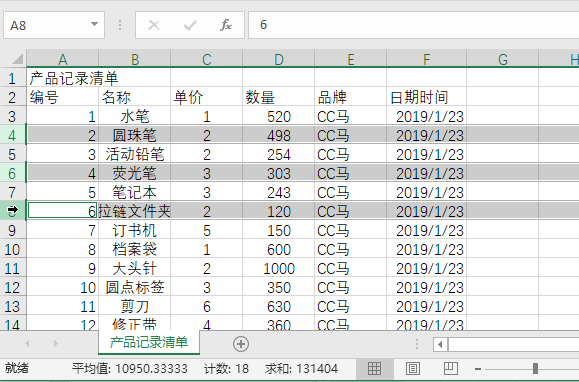
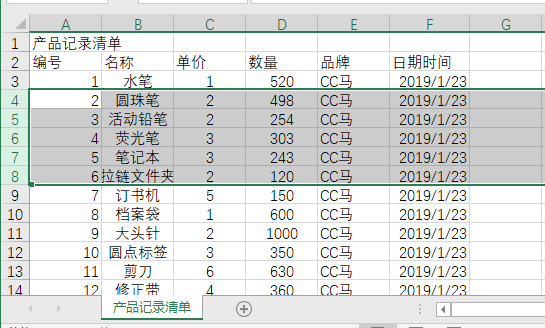
移动鼠标指针到要选择的列标上,当指针变成 形状后单击,该列即被选定(见下图) 。
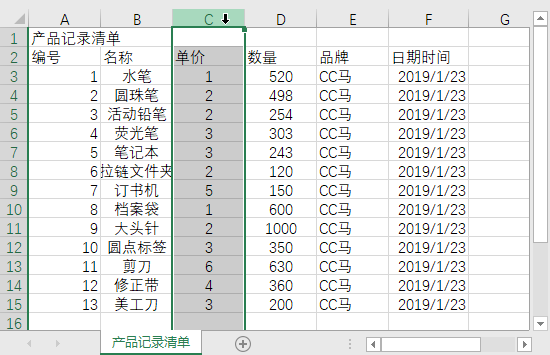
5.7.2 调整行高和列宽
在输入数据时, Excel 会根据输入字体的大小自动地调整行的高度和列的宽度,使单元格能容纳行中最大号的字体。用户也可以根据自己的需要来设置行高和列宽。
一. 调整行高
调整行高的操作步骤如下。
1 选择要调整的行
选择需要调整高度的行,如选择第 2行。在行号上单击鼠标右键,在弹出的快捷菜单中选择【行高】 命令(见下图) 。
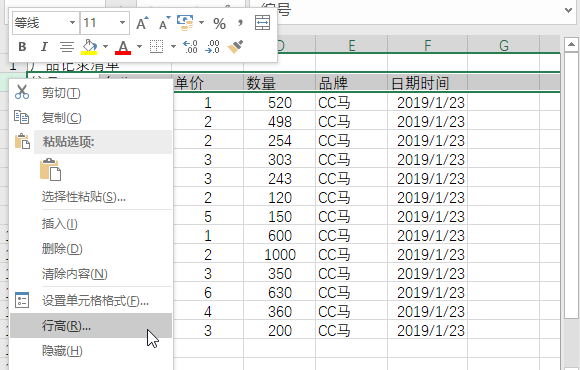
2 设置行高
弹出【行高】对话框,在【行高】文本框中输入“24”,然后单击【确定】按钮(见下图) 。
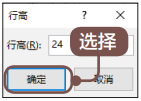
3 查看效果
可以看到第 2 行的行高被设置为“25”了(见下图) 。
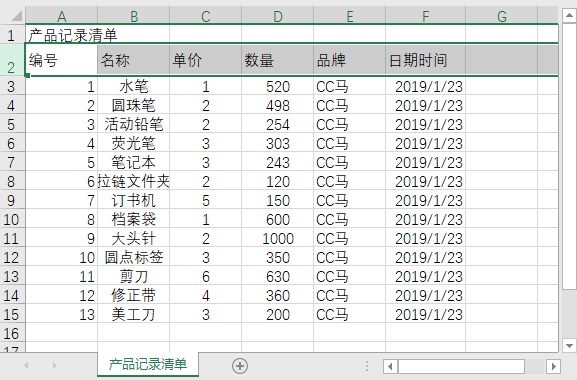
4 设置其他行的行高
使用同样的方法,设置其他行的行高,效果如下图所示。
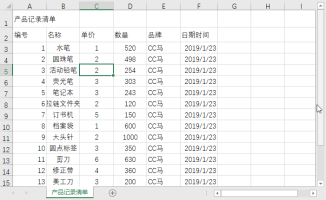
二. 调整列宽
在 Excel 工作表中,如果单元格的宽度不足以使数据显示完整,数据在单元格里会以科学计数法或“######”的形式显示。当列被加宽后,数据就会显示出来。根据不同的情况, 用户可以选择使用以下方法调整列宽。
( 1) 拖动列标之间的边框
将鼠标指针移动到两列的列标之间,当指针变成 形状时,按住鼠标左键向左拖动可以使列变窄,向右拖动则可以使列变宽。拖动时将显示以点和像素为单位的宽度工具提示(见下图) 。
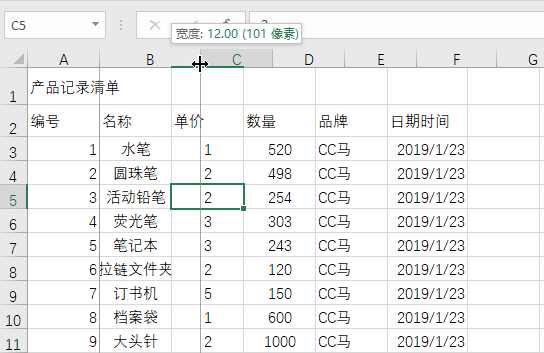
( 2) 使用选项组调整列宽
1 选择要调整的列
选中 C 列和 D 列,在列标上单击鼠标右键,在弹出的快捷菜单中选择【列宽】命令(见下图) 。
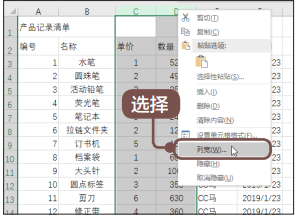
2 设置列宽
弹出【列宽】对话框,在【列宽】文本框中输入“10”,然后单击【确定】按钮(见下图) 。

3 查看效果
B 列和 C 列即被调整为宽度均为“8”的列(见下图) 。
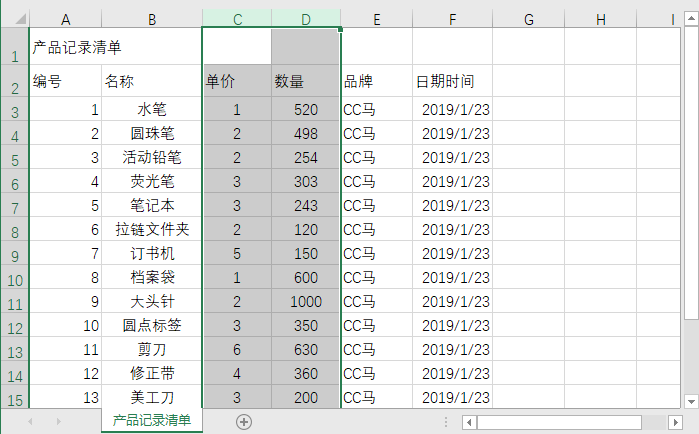
4 设置其他列的列宽
使用同样的方法,设置其他列的列宽,效果如下图所示。
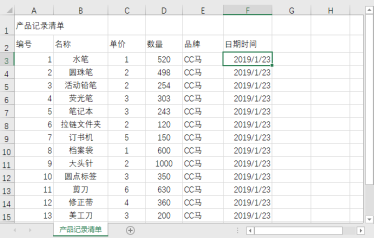
5.7.3 合并单元格
合并单元格是指在 Excel 工作表中,将两个或多个选定的相邻单元格合并成一个单元格。
1 选中单元格并设置对齐方式
选中 A1:F1 单元格区域,单击【开始】选项卡下【对齐方式】组中的【合并后居中】按钮 (见下图) 。
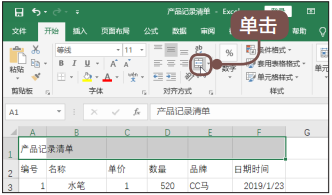
2 查看效果
所选的单元格区域合并为一个单元格,效果如下图所示。
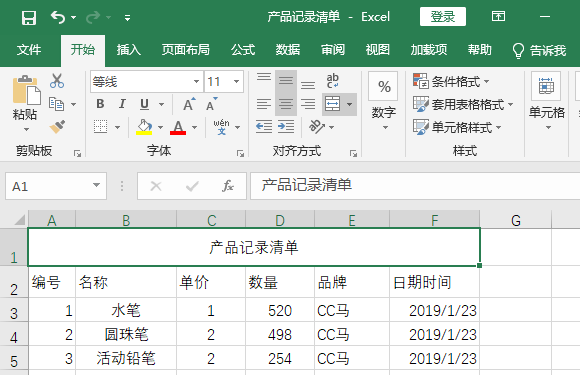
提示
单元格合并后,将使用原始区域左上角的单元格的名称来表示合并后的单元格的名称。
5.7.4 插入行和列
在 Excel 工作表中,可以在行或列中插入空白的行或列。
1 选择【插入】 命令
选择某一行,如选择第 4 行,然后单击鼠标右键,在弹出的快捷菜单中,选择【插入】命令(见下图) 。
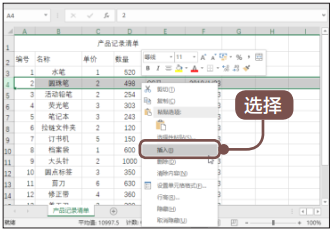
2 插入空行
插入一个空行,如下图所示。
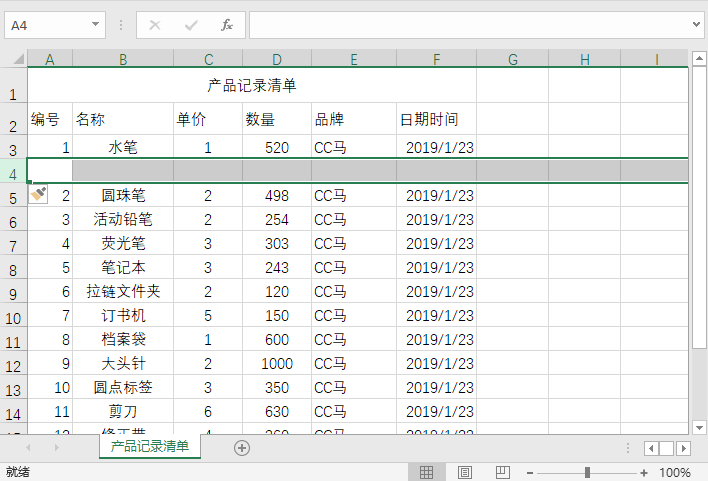
5.7.5 删除行和列
工作表中如果不再需要某一行或列,可以将其删除。
1 删除某一行
选择要删除的行,单击鼠标右键,在弹出的快捷菜单中选择【删除】命令(见下图) 。
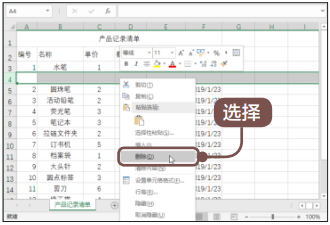
2 查看效果
选择的行被删除,如右栏图所示。
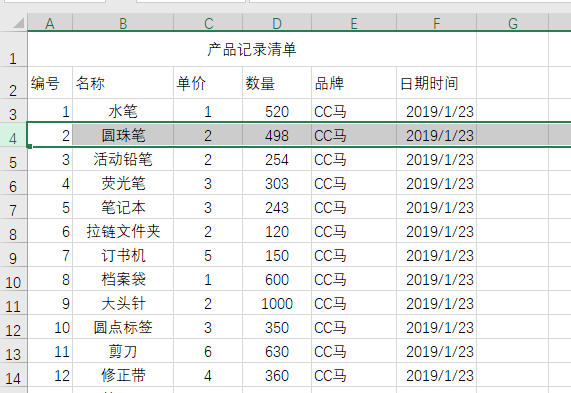
提示
使用同样的方法,可以插入或删除工作表的列,这里不赘述。
5.7.6 隐藏行和列
在 Excel 工作表中,有时需要将一些数据隐藏起来。 Excel 提供了将整行或整列隐藏起来的功能。
1 设置隐藏
选择要隐藏的行或列,如选择第 4 行,单击【开始】 Ø【单元格】 Ø【格式】按钮,在弹出的快捷菜单中选择【隐藏和取消隐藏】 Ø【隐藏行】命令(见下图)。
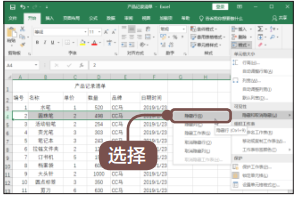
2 查看效果
隐藏第 4 行,效果如下图所示。
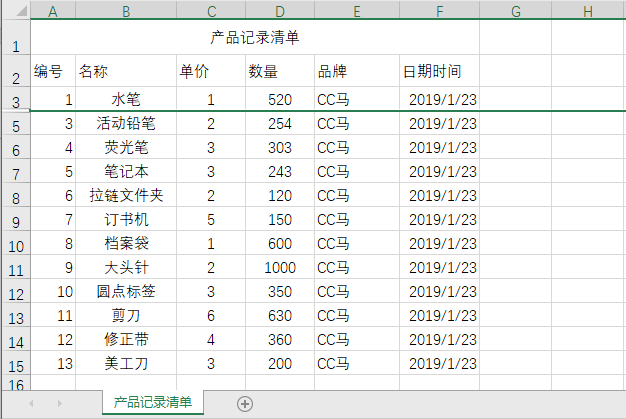
5.7.7 显示隐藏的行和列
将行或列隐藏后,这些行或列中单元格的数据就变得不可见了。如果需要查看这些数据,就需要将这些隐藏的行或列显示出来。
1 取消隐藏
选择第3行到第5行,单击鼠标右键,在弹出的快捷菜单中,选择【取消隐藏】命令(见下图) 。
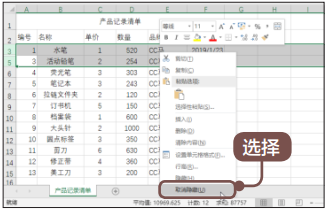
2 查看效果
第 4 行的数据内容重新显示出来,如下图所示。